使い方
基本的な使用方法
-
1.
露出とピントを合わせる。
まず、見たい物にスマートデバイスのカメラを向けましょう。もし、露出やピントが合っていない場合は、スクリーン上の見たい部分を指でタップしてください。アプリが自動的に露出とピントを合わせます。(iPod Touch 4GとiPad 2は、特定のポイントを指定してフォーカスする機能はサポートしていませんので露出調整のみになります。)
-
2.

 「明るく」を調整する。
「明るく」を調整する。
スクリーン左下の「明るく」ダイヤルで、明るさを調整しましょう。-5〜+5までの間で調整することができます。数値が小さいほど暗く、大きいほど明るく見えるようになります。数値1につき明るさが5%変わります。
-
3.

 「くっきり」を調整する。
「くっきり」を調整する。
スクリーン右下の「くっきり」ダイヤルで、コントラストを調整しましょう。0〜+10までの間で調整することができます。数値が大きくなるほど、くっきり見えるようになります。
-
4.

 「大きく」を調整する。
「大きく」を調整する。
スクリーン下中央の「大きく」ダイヤルで、大きさを調整しましょう。1.0〜5.0(100〜500%)までの間で拡大率を調整することができます。ズームは2本指によりピンチ動作でも行うことができます。
-
5.
2〜4を繰り返して、綺麗に読めるように微調整してください。きっと読みやすくなるはずです。
-
6.
最後に操作してから10秒が経過するとすべてのダイヤル/ボタン/文字が消えます。スクリーンをタップするとまた現れます。
ちょっと高度な使用方法
 静止ボタン
静止ボタン
このボタンを押すと、ディスプレイ中の動画像が一時停止し、静止画像になります。再度押すとまた動画像に戻ります。静止画像も、明るく・大きく・くっきりと調整することができます。また、静止中はパン操作(スクリーンを指一本でタップしたまま動かす)によりスクロールすることができます。
 明度反転ボタン
明度反転ボタン
このボタンを押すと、明度が反転します。白地に黒の文字は、黒字に白となり、白内障の人は特に読みやすさが向上します。
 トーチボタン
トーチボタン
トーチライトを搭載しているデバイスでは、このボタンによりライトを点灯/消灯することができます。明るさが足りないときにお使いください。
 保存ボタン
保存ボタン
読みやすくした画像を、そのまま"フォトアルバム"に保存することができます。
- 初期値に戻す
スクリーンをダブルタップすると、すべてのパラメータが初期値に戻ります。
その他
- 本アプリは、色彩学の研究者が開発しました。人間の知覚的な色の距離・間隔に類似するよう設計された均等色空間において、色度を保ちつつ明度を増減させたり、非線形関数を使用して計算を行うなどの工夫を行っています。

 「明るく」を調整する。
「明るく」を調整する。
 「くっきり」を調整する。
「くっきり」を調整する。
 「大きく」を調整する。
「大きく」を調整する。 静止ボタン
静止ボタン 明度反転ボタン
明度反転ボタン トーチボタン
トーチボタン 保存ボタン
保存ボタン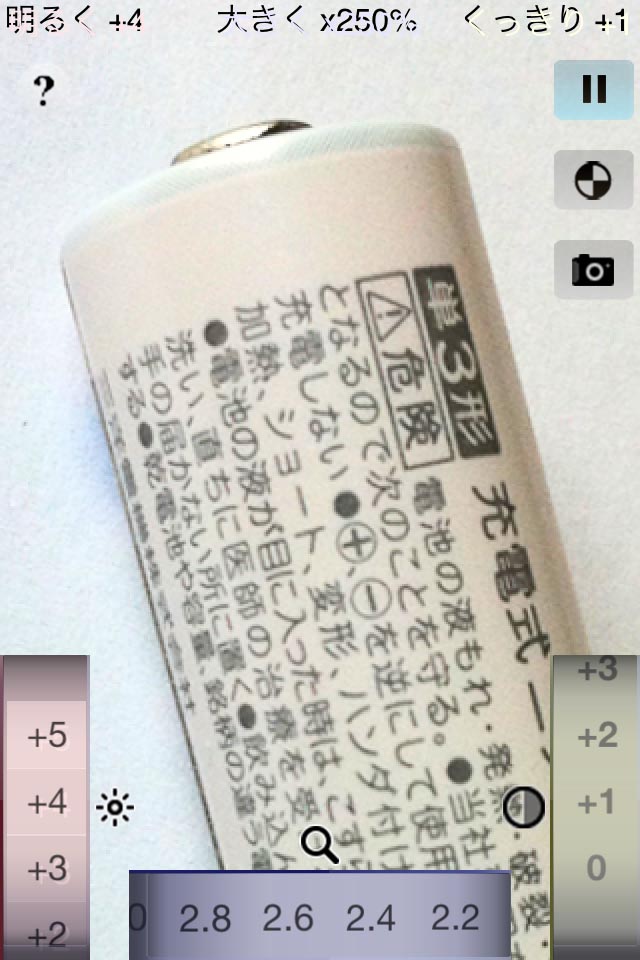

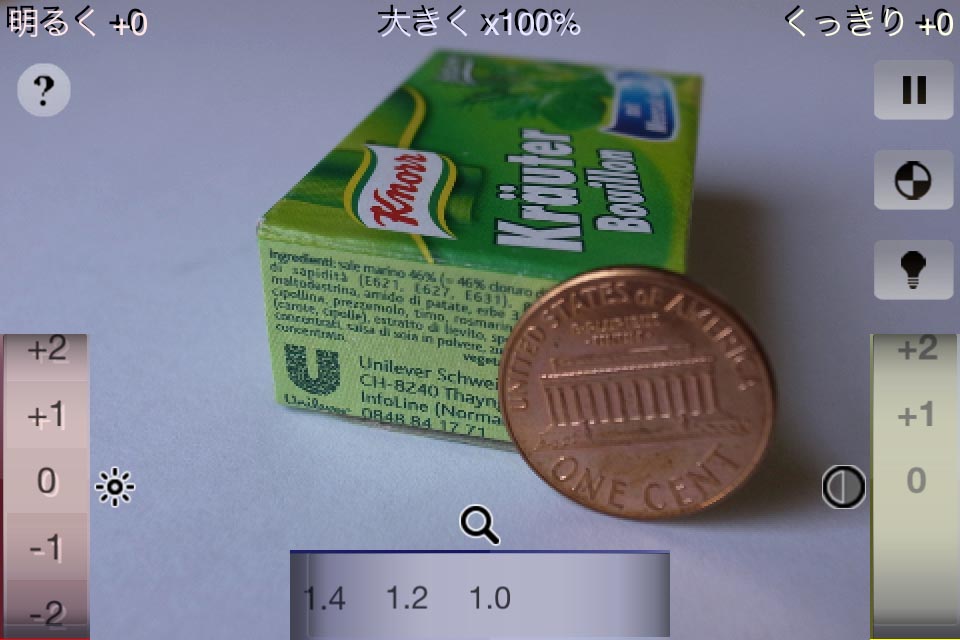 open image
open image